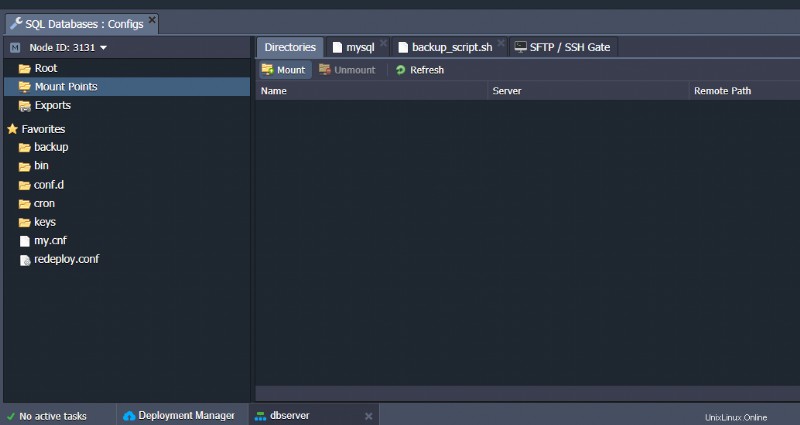Jelastic Cloud es una solución en la nube que combina el modelo PaaS (Platform as a Service) y el modelo CaaS (Container as a Service) diseñado para permitir que DevOps construya infraestructuras complejas con solo unos pocos clics, utilizando la interfaz web de Jelastic.
Este tutorial muestra todos los pasos necesarios para crear un entorno virtual con Jelastic Cloud y configurarlo para alojar un servidor de base de datos y configurar una copia de seguridad automática, utilizando los scripts proporcionados por Jelastic Cloud.
Crear un nuevo entorno
Ingrese al panel de administración de Jelastic Cloud y luego presione el botón "NUEVO ENTORNO" ubicado en la parte superior izquierda.

Se mostrará la pestaña de configuración del nuevo entorno.
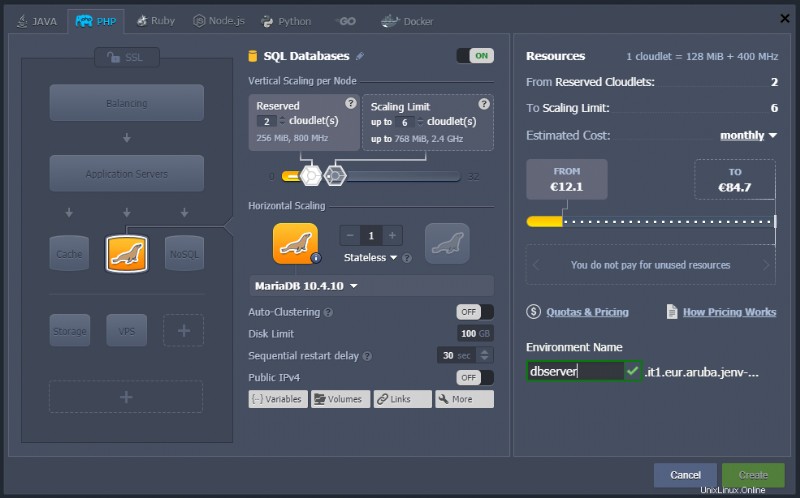
Si es necesario, elimine los servidores de aplicaciones disponibles e ingrese la base de datos que desea instalar. En este ejemplo, MariaDB.
Ajustar Cloudlets según el posible uso de recursos. Recuerde que los Cloudlets reservados son recursos de hardware dedicados que siempre están activos independientemente de la carga de trabajo. Los Cloudlets reservados también son menos costosos que los Cloudlets dinámicos, que, en cambio, representan los recursos máximos que se pueden asignar al nodo en caso de necesidad para gestionar cargas repentinas.
Ingrese el límite de espacio en disco, habilite o deshabilite la dirección IP pública según sus necesidades e ingrese el nombre del nuevo entorno. Aquí llamado 'dbserver'.
Inicie la instalación del entorno haciendo clic en el botón "Crear".
Crear una base de datos
Después de completar la instalación de la instancia de Jelastic, presione el botón "Abrir en el navegador" para la instancia recién creada:

Se mostrará la página de inicio de sesión de phpMyAdmin para la base de datos recién creada.
Para acceder, utilice las credenciales recibidas enviadas por correo electrónico desde Aruba Cloud.
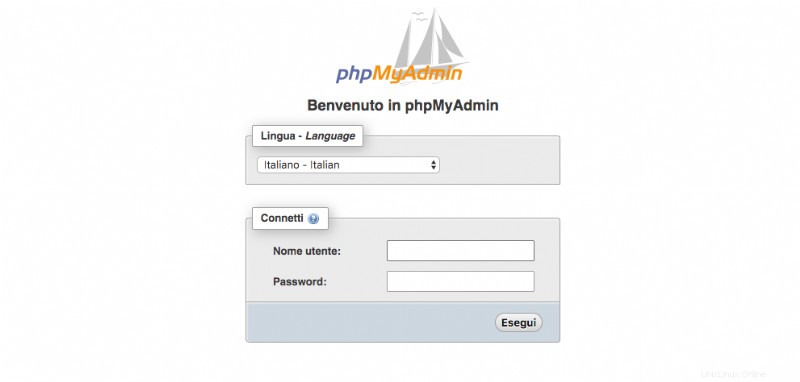
Acceda a la pantalla Cuentas de usuario.
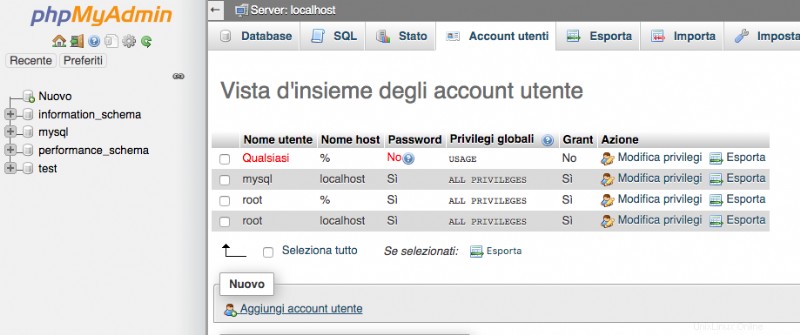
Continúe agregando un nuevo usuario y marque "Crear una base de datos con el mismo nombre y otorgar todos los privilegios" para crear la base de datos relativa.
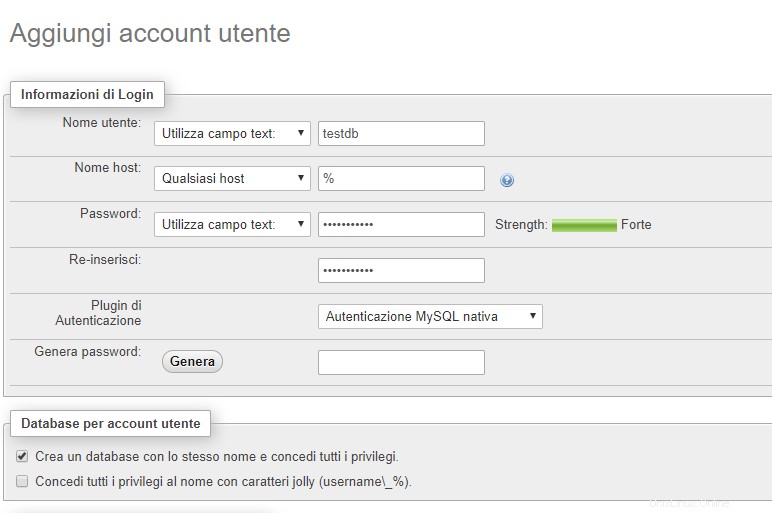
Configurar copias de seguridad automáticas
Veamos cómo crear copias de seguridad automáticas de nuestra base de datos utilizando los scripts proporcionados por el entorno Jelastic Cloud.
Haga clic en el botón "Configurar" junto a la instancia de la base de datos.
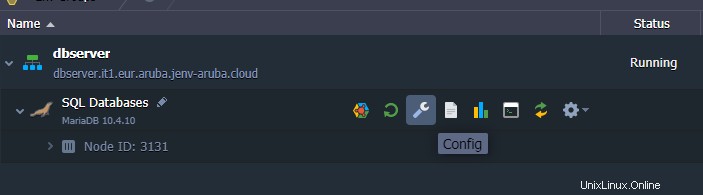
Ahora, haga clic en la carpeta "cron" en sus favoritos y abra el archivo "mysql".
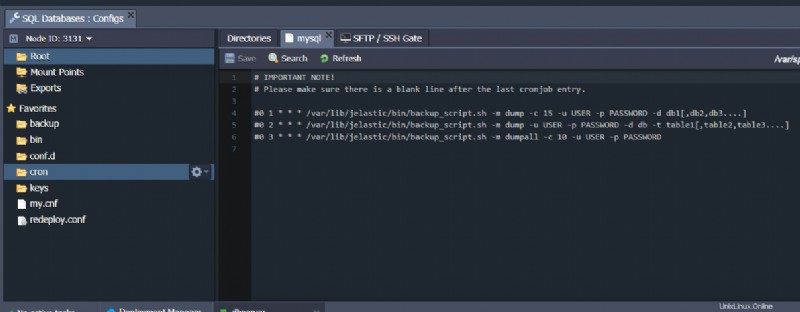
Dentro del archivo, hay algunos ejemplos de configuraciones que pueden usarse para nuestra copia de seguridad automática.
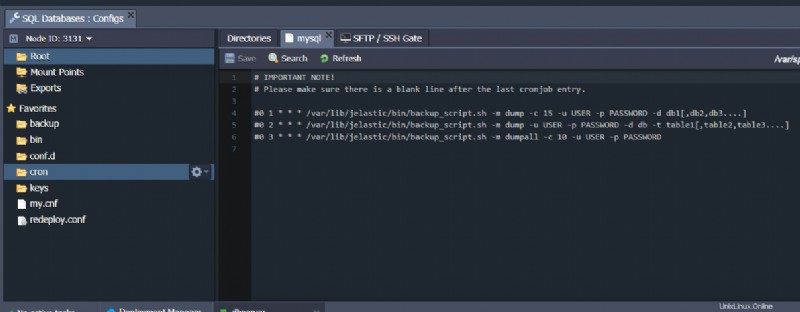
Luego, ingrese una nueva línea para especificar la frecuencia de la copia de seguridad y use la sintaxis que se muestra arriba para especificar su nombre de usuario y contraseña.
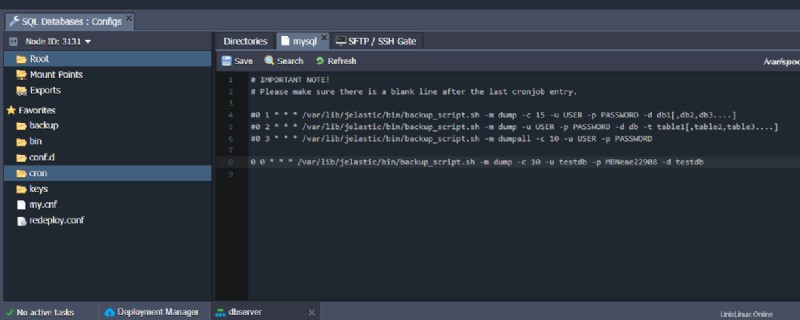
Preste especial atención al parámetro "-c" que le permite indicar el número máximo de copias de seguridad que se mantendrán en el tiempo.
Una vez que se complete el procedimiento, simplemente guarde el archivo que acaba de editar y espere a que se ejecute la copia de seguridad, de acuerdo con la frecuencia que especificó.
Todas las copias de seguridad se guardan en la carpeta "copia de seguridad" de sus favoritos.
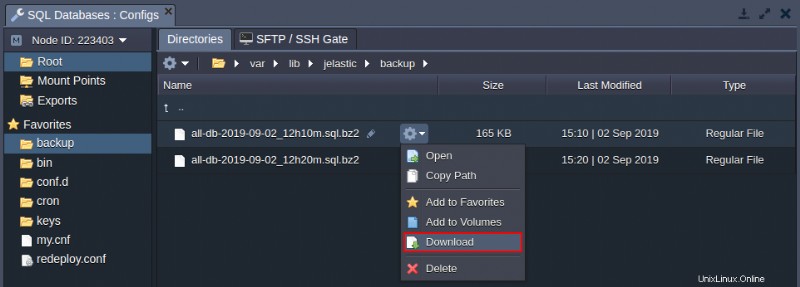
Use el comando "Descargar" para descargar la copia de seguridad localmente.